kubernetes1.23环境搭建学习实验(kubeadm和二进制两种方式)
一、k8s集群架构组件
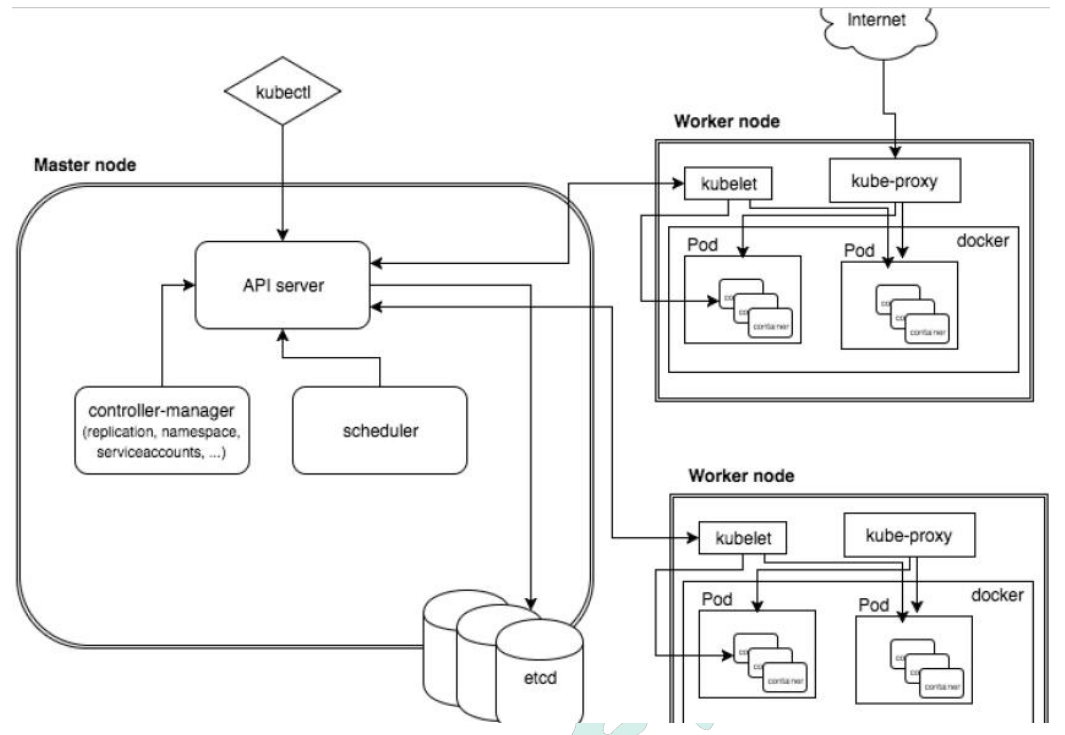
Master组件
- apiserver: 集群的统一入口,以restful 方式提供,交给etcd存储
- scheduler: 节点调度,选择node节点应用部署
- controller-manager: 处理集群中常规后台任务,一个资源对应一个控制器
- etcd: 存储系统,用于保存集群相关数据
node组件
- kubelet: master派到node节点代表,管理本机容器
- kube-proxy: 提供网络代理,实现负载均衡等操作
其它
- CoreDNS: 可以为集群中的SVC创建一个域名IP的对应关系解析
- dashboard: 给k8s集群提供一个B/S结构访问体系
- Ingress Controller: 官方只能实现四层代理,ingress可以实现7层代理
- federation: 提供一个可以跨集群中心多k8s统一管理功能
- prometheus: 提供k8s集群的监控能力
- ELK: 提供 k8s集群日志统一分析介入平台
二、k8s核心概念
同一个pod中,共享网络和存储卷
2.1 pod
- 最小部署单元
- 一组容器的集合
- 共享网络
- 生命周期是短暂的
2.2 controller
- 确保预期的pod副本数量
- 应用部署
- 无状态(拿过来直接使用)
- 有状态(需要有特定条件才能使用,例如固定IP,依赖存储等)
- 确保所有的node运行同一个pod
- 一次性任务和定时任务
pod的控制器类型:
replicationCotroller: 用来确保容器应用的副本数始终保持在用户定义的副本数,即如果有容器气场退出,会自动创建新的pod来替代;而如果异常多出来的容器也会自动回收。在新版本的kubernetes中建议使用replicaset来取代replicationController;
replicaset跟ReplicationController没有本质的不同,只是名字不一样,并且replicaset支持集合式的selector;
deployment: 虽然replicaset可以独立使用,但一般还是建议使用deployment来自动管理replicaset,这样就无需担心跟其他机制的不兼容问题(比如replicaset不支持rolling-update,但deployment支持)
HPA(HorizontalPodAutoScale):Horizontal Pod Autocaling仅适用于deployment和replicaset,在V1版本中仅支持根据pod的CPU利用率扩容,在v1alpha版本中,支持根据内存和用户自定义metric扩缩容。
statrfulset: 是为了解决有状态服务的问题(对应deployment和replicaset是为无状态服务而设计),其应用场景:
- 稳定的持久化存储,即pod重新调度后还是能访问到相同的持久化,基于PVC来实现
- 稳定的网络标志,即pod重新调度后其podname和hostname不变,基于Headless Service (即没有cluster IP 的service)来实现。
- 有序部署,有序扩展,即pod是有顺序的,在部署或者扩展的时候要依据定义的顺序依次进行(即从0到n-1,在下一个pod运行之前所有之前的pod都是running和ready状态),基于init containers来实现。
- 有序收缩,有序删除(即从n-1到0)
daemon: 确保全部(或者一些)node 上运行一个pod的副本。当有node加入集群时,也会为他们新增一个pod。当有node从集群移除时,这些pod也会被回收。删除deamonset 将会删除它创建的所有pod。
使用DeamonSet的一些典型用法:
- 运行集群存储deamon,例如在每个node上运行glusterd、ceph;
- 在每个node上运行日志收集daemon,例如fluend、logstash;
- 在每个node上运行监控daemon,例如prometheus node exporter。
job: Job负责批处理任务,即仅执行一次的任务,它保证批处理任务的一个或多个pod成功结束;
cronjob: cronjob 管理基于时间的Job,即1、在给定时间点只运行一次;2、周期性地在给定时间点运行。
2.3 service
- 定义一组pod的访问规则
例如:
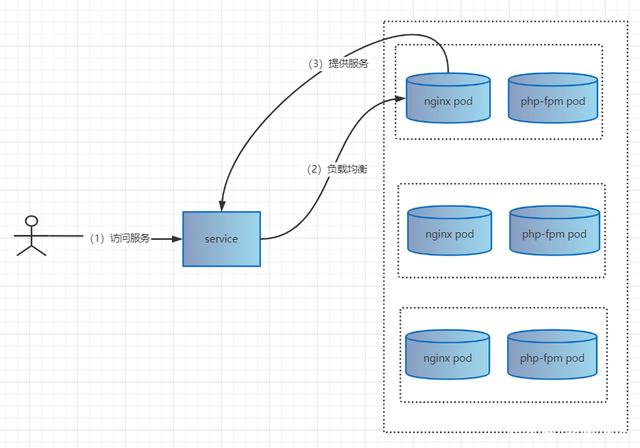
三、 kubernetes 网络通讯方式
kubernetes的网络模型假定了所有pod都在一个可以直接连通的扁平的网络空间中(所有的pod都可以通过对方的IP“直接到达”),这在GCE(Google compute engine)里面是现成的网络模型,kubernetes假定这个网络已经存在。而在私有云里搭建kubernetes集群,就不能假定这个网络已经存在了。我们需要自己实现这个网络假设,将不同节点上的docker容器之间的互相访问先打通,然后运行kubernetes。
-
同一个pod内的多容器之间:lo
-
各pod之间的通讯:overlay network
-
pod与service之间的通讯:各节点的iptables规则
flannel 是CoreOS团队针对kubernetes设计的一个网络规划服务,简单来说,它的功能是让集群中的不同节点主机创建的Docker 容器都具有全集群唯一的虚拟IP地址。而且它还能在这些IP地址之间建立一个覆盖网络(Overlay Network),通过这个覆盖网络,将数据包原封不动地传递到目标容器内。
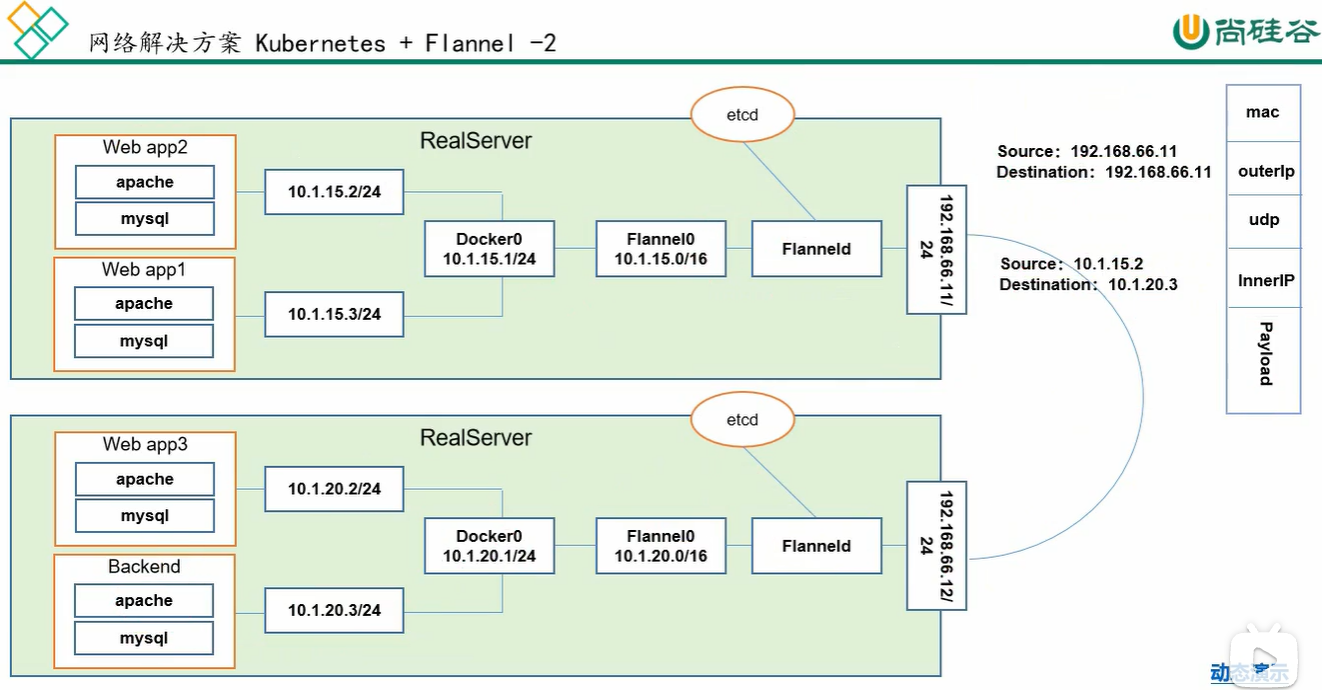
ETCD之Flannel 提供说明:
- 存储管理Flannel 可分配的IP地址段资源
- 监控ETCD中每个Pod的实际地址,并在内存中建立维护Pod节点路由表
总结:
同一个pod内部通讯: 同一个pod共享一个网络命名空间,共享同一个Linux协议栈。(使用localhost通讯)
pod1至pod2:
- pod1和pod2 不在同一台主机 ,pod的地址是与docker0 在同一个网段的,但docker0 网段与宿主机网卡是两个完全不同的IP网段,并且不同node之间的通讯只能通过宿主机的物理网卡进行。将pod的IP 和所在node的IP关联起来,通过这个关联让pod之间互相访问;
- pod1 和pod2 在同一台机器 ,由docker0网桥直接转发请求至pod2, 不需要经过flannel。
pod至service的网络: 目前基于性能考虑,全部为iptables (LVS)维护和转发
pod到外网: pod向外网发送请求,查找路由表,转发数据包到宿主机的网卡,宿主网卡完成路由选择后,iptables执行masquerade,把源ip更改为宿主网卡的ip,然后向外网服务器发送请求
外网访问pod: service
四、搭建k8s集群
3.1 搭建k8s平台规划
- 单master集群(容易引起单点故障)
- 多master集群
3.2服务器硬件配置要求
-
测试
- master 2核 4G内存 20G硬盘
- node 4核 8G内存 40G硬盘
-
生产
- 更高要求
3.3搭建k8s集群
(一) kubeadm部署方式
前言 (kubeadm)
https://kubernetes.io/docs/reference/setup-tools/kubeadm/kubeadm/
安装要求 (kubeadm)
- 一台或者多台机器,操作系统centos7以上
- 硬件基本配置:2GRAM,2个CPU,硬盘30G
- 集群中的机器互通
- 可以访问外网,需要拉取镜像
- 禁止swap分区
服务器规划(kubeadm)
| role | ip |
|---|---|
| master | 123.60.82.54/192.168.0.171 |
| node1 | 121.37.138.144/192.168.0.128 |
| node2 | 124.70.138.160/192.168.0.118 |
系统初始化(kubeadm)
-
升级内核(三台机器)
# 导入公钥 rpm --import https://www.elrepo.org/RPM-GPG-KEY-elrepo.org # 安装elrepo源 yum install -y https://www.elrepo.org/elrepo-release-7.el7.elrepo.noarch.rpm # 查看kernel版本 yum --disablerepo=\* --enablerepo=elrepo-kernel list --showduplicates | grep kernel-lt # 安装新版kernel yum --disablerepo=\* --enablerepo=elrepo-kernel install -y kernel-lt-5.4.161-1.el7.elrepo # 删除旧版kernel相关包 yum remove kernel-headers-3.10.0-1160.15.2.el7.x86_64 kernel-tools-libs-3.10.0-1062.el7.x86_64 kernel-tools-3.10.0-1062.el7.x86_64 # 安装新版kernel相关包 yum --disablerepo=* --enablerepo=elrepo-kernel install -y kernel-lt-tools-5.4.161-1.el7.elrepo kernel-lt-tools-libs-5.4.161-1.el7.elrepo kernel-lt-headers-5.4.161-1.el7.elrepo --skip-broken # 修改为默认内核 grub2-set-default 0 # 重启服务器 reboot -
关闭防火墙(三台机器)
-
关闭selinux(三台机器)
# 修改selinux配置文件,永久关闭 sed -i 's/^SELINUX=.\*/SELINUX=disabled/' /etc/selinux/config # 临时关闭selinux setenforce 0 -
关闭swap(三台机器)
# 临时关闭 swapoff -a # 永久关闭 sed -i 's/.*swap.*/#&/' /etc/fstab -
设置主机名(三台机器)
hostnamectl set-hostname master -
将master、node1、node2主机名和ip添加到hosts(master机器)
cat >> /etc/hosts << EOF 192.168.0.171 master 192.168.0.128 node1 192.168.0.119 node2 EOF -
加载ipvs内核模块(三台机器)
cat > /etc/sysconfig/modules/ipvs.modules <<EOF #!/bin/bash modprobe -- ip_vs modprobe -- ip_vs_rr modprobe -- ip_vs_wrr modprobe -- ip_vs_sh modprobe -- nf_conntrack_ipv4 modprobe -- overlay modprobe -- br_netfilter EOF # modprobe -- nf_conntrack_ipv4 4.19内核已改名为nf_conntrack,这里报错可忽略 chmod 755 /etc/sysconfig/modules/ipvs.modules bash /etc/sysconfig/modules/ipvs.modules lsmod | grep -e ip_vs -e nf_conntrack_ipv4 -
设置时间同步(三台机器)
# 时间同步 yum install ntpdate -y ntpdate time.windows.com -
修改内核参数
cat > /etc/sysctl.d/k8s.conf <<EOF net.bridge.bridge-nf-call-iptables=1 net.bridge.bridge-nf-call-ip6tables=1 net.ipv4.ip_forward=1 vm.swappiness=0 vm.overcommit_memory=1 vm.panic_on_oom=0 fs.file-max=52706963 fs.nr_open=52706963 net.netfilter.nf_conntrack_max=2310720 EOF # vm.swappiness=0 禁止使用 swap 空间,只有当系统 OOM 时才允许使用它 # vm.overcommit_memory=1 不检查物理内存是否够用 # vm.panic_on_oom=0 内存不足时,开启OOM # fs.file-max=52706963 系统级打开最大文件句柄的数量 # fs.nr_open=52706963 系统级打开最大进程的数量 # net.netfilter.nf_conntrack_max=2310720 最大连接状态跟踪数量 sysctl -p /etc/sysctl.d/k8s.conf
安装docker(三台机器)(kubeadm)
[root@master ~]$ wget https://mirrors.aliyun.com/docker-ce/linux/centos/docker-ce.repo -O /etc/yum.repos.d/docker-ce.repo
[root@master ~]$ yum -y install docker-ce-18.06.1.ce-3.el7
[root@master ~]$ mkdir /etc/docker
# 设置镜像加速(买的华为云)
cat > /etc/docker/daemon.json <<EOF
{
"insecure-registries": ["registry.access.redhat.com","quay.io","harbor.likf.space"],
"exec-opts": ["native.cgroupdriver=systemd"],
"registry-mirrors": ["https://7b0266c80f7c42b4b1a61185aaf53494.mirror.swr.myhuaweicloud.com"],
"log-driver": "json-file"
}
EOF
# 设置完后需要重启docker
[root@master ~]$ systemctl enable docker --now
安装kubernetes 组件(三台机器)(kubeadm)
# 配置阿里云镜像源
# https://developer.aliyun.com/mirror/kubernetes?spm=a2c6h.13651102.0.0.20dd1b11Ftu9TX
[root@master ~]$ cat <<EOF > /etc/yum.repos.d/kubernetes.repo
[kubernetes]
name=Kubernetes
baseurl=https://mirrors.aliyun.com/kubernetes/yum/repos/kubernetes-el7-x86_64/
enabled=1
gpgcheck=1
repo_gpgcheck=1
gpgkey=https://mirrors.aliyun.com/kubernetes/yum/doc/yum-key.gpg https://mirrors.aliyun.com/kubernetes/yum/doc/rpm-package-key.gpg
EOF
# 安装kubeadm,kubelet和kubectl
# 由于版本更新频繁,这里指定版本号部署
[root@master ~]$ yum -y install kubelet-1.18.0 kubeadm-1.18.0 kubectl-1.18.0
# 开机自启kubelet
[root@master ~]$ systemctl enable kubelet && systemctl start kubelet
开始部署master和node节点(kubeadm)
# 在master上执行:
# 由于默认拉取镜像地址k8s.gcr.io国内无法访问,这里指定阿里云镜像仓库地址
# 使用华为云的时候,apiserver-advertise-address填私有ip
# service-cidr随便填,只要和pod-network-cidr不冲突即可
# pod-network-cidr 设置为10.244.0.0/16,便于之后部署flannel插件
[root@master ~]$ kubeadm init --apiserver-advertise-address=192.168.0.171 --image-repository registry.aliyuncs.com/google_containers --kubernetes-version v1.18.0 --service-cidr=10.192.0.0/12 --pod-network-cidr=10.244.0.0/16
# 使用kubectl工具
[root@master ~]$mkdir -p $HOME/.kube
[root@master ~]$sudo cp -i /etc/kubernetes/admin.conf $HOME/.kube/config
[root@master ~]$sudo chown $(id -u):$(id -g) $HOME/.kube/config
# 在node节点中执行以下语句,将node节点加入到master中
[root@master ~]$ kubeadm join 192.168.0.171:6443 --token x55nve.wcdpivqw2cqxjrkw --discovery-token-ca-cert-hash sha256:c5c1967d3521371e5a5890d9a5e0209fb7232ccd5e5cec0b7fd553868b6719af
# 查看状态
[root@master ~]$ kubectl get nodes
NAME STATUS ROLES AGE VERSION
master NotReady master 7m18s v1.18.0
node1 NotReady <none> 30s v1.18.0
node2 NotReady <none> 21s v1.18.0
[root@master ~]$
部署CNI网络插件(kubeadm)
默认镜像地址无法访问,sed命令修改为docker hub镜像仓库
# 应用flannel 插件
[root@master ~]$ kubectl apply -f ../kube-flannel.yaml
podsecuritypolicy.policy/psp.flannel.unprivileged created
clusterrole.rbac.authorization.k8s.io/flannel created
clusterrolebinding.rbac.authorization.k8s.io/flannel created
serviceaccount/flannel created
configmap/kube-flannel-cfg created
daemonset.apps/kube-flannel-ds-amd64 created
# 检查服务启动之后,表示网络插件已经部署好了
[root@master ~]# kubectl get pods -n kube-system
NAME READY STATUS RESTARTS AGE
coredns-7ff77c879f-22q2x 1/1 Running 0 11m
coredns-7ff77c879f-7c8gj 1/1 Running 0 11m
etcd-master 1/1 Running 0 12m
kube-apiserver-master 1/1 Running 0 12m
kube-controller-manager-master 1/1 Running 0 12m
kube-flannel-ds-amd64-2ndxd 1/1 Running 0 2m7s
kube-flannel-ds-amd64-5c8nz 1/1 Running 0 107s
kube-flannel-ds-amd64-mvp4v 1/1 Running 0 9m9s
kube-proxy-22wx5 1/1 Running 0 2m7s
kube-proxy-bwnrg 1/1 Running 0 11m
kube-proxy-wfltc 1/1 Running 0 107s
kube-scheduler-master 1/1 Running 0 12m
[root@master ~]#
# 在master节点检查
[root@master ~]# kubectl get nodes
NAME STATUS ROLES AGE VERSION
master Ready master 10m v1.18.0
node1 Ready <none> 40s v1.18.0
node2 Ready <none> 20s v1.18.0
[root@master ~]#
测试k8s集群(kubeadm)
在k8s集群中创建一个pod
[root@master ~]# kubectl create deployment nginx --image=nginx
[root@master ~]# kubectl expose deployment nginx --port=80 --type=NodePort
[root@master ~]# kubectl get pod,svc
(二) 二进制方式
从GitHub下载二进制包,手动部署每隔组件
服务器规划(二进制)
| role | ip | 组件 |
|---|---|---|
| master | 192.168.0.171 | kube-apiserver,kube-controller-manager,kube-scheduler,docker,etcd,harbor |
| node1 | 192.168.0.128 | kubelet,kube-proxy,docker,etcd,flannel |
| node2 | 192.168.0.118 | kubelet,kube-proxy,docker,etcd,flannel |
操作系统初始化(二进制)
同kubeadm
使用cfssl自签证书(二进制)
在k8s集群内部也是有证书的,如果不带证书,那么访问就会受限。在集群的内部外部的访问,需要签发证书。
如果使用二进制部署方式,那么需要自己手动签发证书。
自签证书:我们可以想象成在一家公司上班,然后会颁发一个门禁卡,同时一般门禁卡有两种,一个是内部员工的门禁卡,和外部访客门禁卡。这两种门禁卡的权限可能不同,员工的门禁卡可以进入公司的任何地方,而访客的门禁卡是受限的,这个门禁卡其实就是自签证书。
(1) cfssl证书生成工具
cfssl是一个开源的证书管理工具,使用json文件生成证书,相比openssl 更方便使用。找任意一台服务器操作,这里用Master节点。
wget https://pkg.cfssl.org/R1.2/cfssl_linux-amd64
wget https://pkg.cfssl.org/R1.2/cfssljson_linux-amd64
wget https://pkg.cfssl.org/R1.2/cfssl-certinfo_linux-amd64
chmod +x cfssl_linux-amd64 cfssljson_linux-amd64 cfssl-certinfo_linux-amd64
mv cfssl_linux-amd64 /usr/local/bin/cfssl
mv cfssljson_linux-amd64 /usr/local/bin/cfssljson
mv cfssl-certinfo_linux-amd64 /usr/local/bin/cfssl-certinfo
chmod +x /usr/local/bin/cfssl*
(2) 创建放置证书文件的目录
# 在master 下操作
[root@master opt]$ mkdir -p TLS/{etcd,k8s}
[root@master opt]$ cd TLS/etcd
(3) 自签CA
##############################################
# ca.expiry:ca证书的过期时间
# CN:common name,kube-apiserver 从证书中提取该字段作为请求的用户名(user name);浏览器使用该字段验证网站是否合法
# O:organization,kube-apiserver 从证书中提取该字段作为请求用户所属的组
# C:国家
# ST:省份
# L:城市
##############################################
# 创建自签证书请求配置文件
[root@master etcd]$ cat > ca-csr.json <<EOF
{
"CN": "etcd CA",
"key": {
"algo": "rsa",
"size": 2048
},
"names": [
{
"C": "CN",
"L": "Beijing",
"ST": "Beijing"
}
]
}
EOF
# 生成证书签名请求文件、ca私钥、ca证书
[root@master ca]$ cfssl gencert -initca ca-csr.json | cfssljson -bare ca
# ca 用于签发的配置信息
###########################################################
# default.expiry:全局配置,颁发的证书默认有效期10年
# profiles:可以定义多个配置,这里定义了一个kubernetes,在使用的时候可以指定一个profile。例如: -config=ca-config=config.json -profile=kubernetes
##########################################################
[root@master ca]$ cat > ca-config.json << EOF
{
"signing": {
"default": {
"expiry": "87600h"
},
"profiles": {
"www": {
"expiry": "87600h",
"usages": [
"signing",
"key encipherment",
"server auth",
"client auth"
]
}
}
}
}
EOF
(4) 使用自签 CA 签发 Etcd HTTPS 证书
[root@master ca]$ cd /opt/TLS/etcd
# 创建证书请求配置文件
[root@master etcd]$ cat > etcd-csr.json <<EOF
{
"CN": "etcd",
"hosts": [
"127.0.0.1",
"192.168.0.171",
"192.168.0.128",
"192.168.0.118"
],
"key": {
"algo": "rsa",
"size": 2048
},
"names": [
{
"C": "CN",
"ST": "Shanghai",
"L": "Shanghai",
"O": "k8s",
"OU": "System"
}
]
}
EOF
## 注:上述文件 hosts 字段中 IP 为所有 etcd 节点的集群内部通信IP,如果有域名会更灵活
#生成证书:
[root@master etcd]$ cfssl gencert -ca /opt/TLS/ca/ca.pem -ca-key /opt/TLS/ca/ca-key.pem -config /opt/TLS/ca/ca-config.json --profile kubernetes etcd-csr.json | cfssljson -bare etcd
# [WARNING] This certificate lacks a "hosts" field. 可忽略
部署etcd集群(二进制)
(1)下载二进制文件
地址:https://github.com/etcd-io/etcd/releases
(2)为etcd签发HTTPS证书
[root@master ca]$ cd /opt/TLS/etcd
# 创建证书请求配置文件
[root@master etcd]$ cat > etcd-csr.json <<EOF
{
"CN": "etcd",
"hosts": [
"127.0.0.1",
"192.168.0.171",
"192.168.0.128",
"192.168.0.118"
],
"key": {
"algo": "rsa",
"size": 2048
},
"names": [
{
"C": "CN",
"ST": "Shanghai",
"L": "Shanghai",
"O": "k8s",
"OU": "System"
}
]
}
EOF
## 注:上述文件 hosts 字段中 IP 为所有 etcd 节点的集群内部通信IP,如果有域名会更灵活
#生成证书:
[root@master etcd]$ cfssl gencert -ca /opt/TLS/ca/ca.pem -ca-key /opt/TLS/ca/ca-key.pem -config /opt/TLS/ca/ca-config.json --profile kubernetes etcd-csr.json | cfssljson -bare etcd
# [WARNING] This certificate lacks a "hosts" field. 可忽略
(3)部署etcd集群
以下均在master节点操作
# 将下载的etcd二进制文件包放到/opt/src/etcd 目录下
[root@master etcd]# pwd
/opt/src/etcd
[root@master etcd]# ls
etcd-v3.4.14-linux-amd64.tar.gz
[root@master etcd]#
# 创建工作目录并解压二进制包
[root@master etcd]$ tar zxvf etcd-v3.4.14-linux-amd64.tar.gz -C /opt/
[root@master etcd]$ cd /opt/
[root@master etcd]$ mv etcd-v3.4.14-linux-amd64/ etcd-v3.4.14
[root@master etcd]$ ln -s etcd-v3.4.14/ etcd
[root@master opt]# ll
total 12
lrwxrwxrwx 1 root root 13 Feb 19 18:25 etcd -> etcd-v3.4.14/
drwxr-xr-x 5 630384594 600260513 4096 Feb 19 18:36 etcd-v3.4.14
drwxr-xr-x 5 root root 4096 Feb 19 17:51 src
drwxr-xr-x 4 root root 4096 Feb 19 17:57 TLS
# 创建etcd.conf 文件 ,注意修改对应的ip
[root@master opt]$ cat > /opt/etcd/cfg/etcd.conf << EOF
#[Member]
ETCD_NAME="etcd-1"
ETCD_DATA_DIR="/data/etcd/etcd-server"
ETCD_LISTEN_PEER_URLS="https://192.168.0.171:2380"
ETCD_LISTEN_CLIENT_URLS="https://192.168.0.171:2379"
#[Clustering]
ETCD_INITIAL_ADVERTISE_PEER_URLS="https://192.168.0.171:2380"
ETCD_ADVERTISE_CLIENT_URLS="https://192.168.0.171:2379"
ETCD_INITIAL_CLUSTER="etcd-1=https://192.168.0.171:2380,etcd-2=https://192.168.0.118:2380,etcd-3=https://192.168.0.128:2380"
ETCD_INITIAL_CLUSTER_TOKEN="etcd-cluster"
ETCD_INITIAL_CLUSTER_STATE="new"
# 创建上述目录
[root@master opt]$ mkdir -p /data/etcd/etcd-server
# 注释
# ETCD_NAME:节点名称,集群中唯一
# ETCD_DATA_DIR:数据目录
# ETCD_LISTEN_PEER_URLS:集群通信监听地址
# ETCD_LISTEN_CLIENT_URLS:客户端访问监听地址
# ETCD_INITIAL_ADVERTISE_PEER_URLS:集群通告地址
# ETCD_ADVERTISE_CLIENT_URLS:客户端通告地址
# ETCD_INITIAL_CLUSTER:集群节点地址
# ETCD_INITIAL_CLUSTER_TOKEN:集群 Token
# ETCD_INITIAL_CLUSTER_STATE:加入集群的当前状态,new 是新集群,existing 表示加入 已有集群
# 创建etcd.service
[root@master opt]$ cat > /usr/lib/systemd/system/etcd.service << EOF
[Unit]
Description=Etcd Server
After=network.target
After=network-online.target
Wants=network-online.target
[Service]
Type=notify
EnvironmentFile=/opt/etcd/cfg/etcd.conf
ExecStart=/opt/etcd/etcd \
--cert-file=/opt/etcd/ssl/server.pem \
--key-file=/opt/etcd/ssl/server-key.pem \
--peer-cert-file=/opt/etcd/ssl/server.pem \
--peer-key-file=/opt/etcd/ssl/server-key.pem \
--trusted-ca-file=/opt/etcd/ssl/ca.pem \
--peer-trusted-ca-file=/opt/etcd/ssl/ca.pem \
--logger=zap
Restart=on-failure
LimitNOFILE=65536
[Install]
WantedBy=multi-user.target
EOF
# 将所有文件拷贝到node1 和 node2中
[root@master opt]$ scp -r /opt/etcd/ root@node1:/opt/
[root@master opt]$ scp /usr/lib/systemd/system/etcd.service root@node1:/usr/lib/systemd/system/
[root@master opt]$ scp -r /opt/etcd/ root@node2:/opt/
[root@master opt]$ scp /usr/lib/systemd/system/etcd.service root@node2:/usr/lib/systemd/system/
# 注意:文件拷贝过去之后,需要修改etcd/cfg/etcd.conf文件
# 最后启动etcd,并设置开机自启
[root@master opt]$ systemctl daemon-reload
# (启动时需要集群节点一起启动)
[root@master opt]$ systemctl start etcd
[root@master opt]$ systemctl enable etcd
# 查看集群状态
[root@master etcd]$ /opt/etcd/etcdctl --cacert=/opt/etcd/ssl/ca.pem --cert=/opt/etcd/ssl/server.pem --key=/opt/etcd/ssl/server-key.pem --endpoints="https://192.168.0.171:2379,https://192.168.0.128:2379,https://192.168.0.118:2379" endpoint status --write-out=table
+----------------------------+------------------+---------+---------+-----------+------------+-----------+------------+--------------------+--------+
| ENDPOINT | ID | VERSION | DB SIZE | IS LEADER | IS LEARNER | RAFT TERM | RAFT INDEX | RAFT APPLIED INDEX | ERRORS |
+----------------------------+------------------+---------+---------+-----------+------------+-----------+------------+--------------------+--------+
| https://192.168.0.171:2379 | 7ec2542a2723e9e3 | 3.4.14 | 20 kB | true | false | 13 | 8 | 8 | |
| https://192.168.0.128:2379 | a25c294d3a391c7c | 3.4.14 | 20 kB | false | false | 13 | 8 | 8 | |
| https://192.168.0.118:2379 | 486e0511355102be | 3.4.14 | 20 kB | false | false | 13 | 8 | 8 | |
+----------------------------+------------------+---------+---------+-----------+------------+-----------+------------+--------------------+--------+
[root@master etcd]$ ETCDCTL_API=3 /opt/etcd/etcdctl --cacert=/opt/etcd/ssl/ca.pem --cert=/opt/etcd/ssl/server.pem --key=/opt/etcd/ssl/server-key.pem --endpoints="https://192.168.0.171:2379,https://192.168.0.128:2379,https://192.168.0.118:2379" endpoint health --write-out=table
+----------------------------+--------+-------------+-------+
| ENDPOINT | HEALTH | TOOK | ERROR |
+----------------------------+--------+-------------+-------+
| https://192.168.0.171:2379 | true | 12.577721ms | |
| https://192.168.0.128:2379 | true | 11.207208ms | |
| https://192.168.0.118:2379 | true | 13.157181ms | |
+----------------------------+--------+-------------+-------+
将文件拷贝到其它节点时,需要注意修改以下内容:
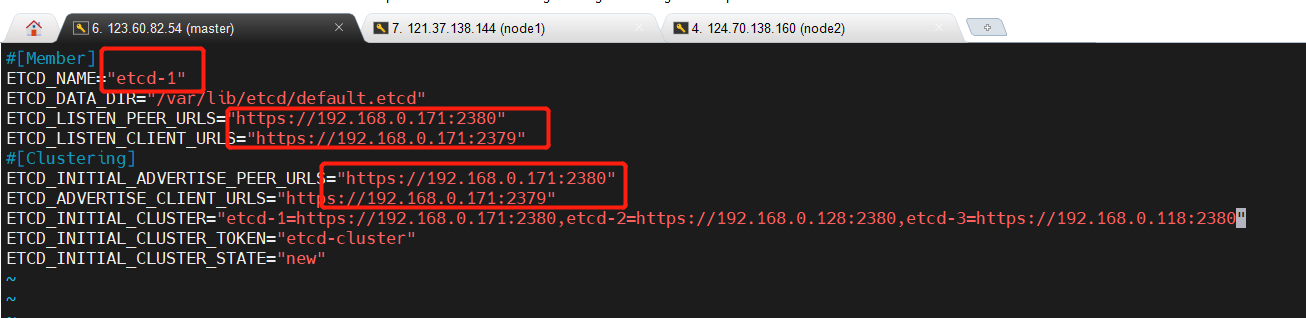
安装docker
同kubeadm方式安装
安装harbor
部署master组件(二进制)
(1)下载二进制文件
https://github.com/kubernetes/kubernetes/blob/master/CHANGELOG/README.md
本次下载1.21版本
(2)部署kube-apiserver
签发证书
# 1、创建ca
cat > ca-config.json << EOF
{
"signing": {
"default": {
"expiry": "87600h"
},
"profiles": {
"kubernetes": {
"expiry": "87600h",
"usages": [
"signing",
"key encipherment",
"server auth",
"client auth"
]
}
}
}
}
EOF
cat > ca-csr.json << EOF
{
"CN": "kubernetes",
"key": {
"algo": "rsa",
"size": 2048
},
"names": [
{
"C": "CN",
"L": "Beijing",
"ST": "Beijing",
"O": "k8s",
"OU": "System"
}
]
}
EOF
[root@master k8s]# cfssl gencert -initca ca-csr.json | cfssljson -bare ca
# 2、签发apiserver 证书
cat > server-csr.json << EOF
{
"CN": "kubernetes",
"hosts": [
"10.192.0.1",
"127.0.0.1",
"192.168.0.171",
"192.168.0.118",
"192.168.0.128",
"kubernetes",
"kubernetes.default",
"kubernetes.default.svc",
"kubernetes.default.svc.cluster",
"kubernetes.default.svc.cluster.local"
],
"key": {
"algo": "rsa",
"size": 2048
},
"names": [
{
"C": "CN",
"L": "BeiJing",
"ST": "BeiJing",
"O": "k8s",
"OU": "System"
}
]
}
EOF
[root@master k8s]# cfssl gencert -ca=ca.pem -ca-key=ca-key.pem -config=ca-config.json -profile=kubernetes server-csr.json | cfssljson -bare server
部署kube-apiserver
# 1、将二进制文件下载到本地
[root@master V1.20.1]# pwd
/opt/src/kubernetes/V1.20.1
[root@master V1.20.1]# ls
kubernetes-server-linux-amd64.tar.gz
# 2、创建工作目录,解压压缩文件
[root@master opt]# tar zxvf kubernetes-server-linux-amd64.tar.gz -C /opt/
[root@master opt]# cd /opt/
[root@master opt]# mv kubernetes/ kubernetes-V1.20.1/
[root@master opt]# ln -s kubernetes-V1.20.1/ kubernetes
# 3、删除不需要的文件
[root@master opt]# cd kubernetes
[root@master kubernetes]# rm -rf kubernetes-src.tar.gz
[root@master kubernetes]# cd /opt/kubernetes/server/bin/
[root@master bin]# rm -rf *.tar *tag
# 4、创建配置文件
[root@master cfg]# cat kube-apiserver.conf
KUBE_APISERVER_OPTS="--logtostderr=false \
--v=2 \
--log-dir=/data/k8s/kube-apiserver/logs \
--etcd-servers=https://192.168.0.171:2379,https://192.168.0.118:2379,https://192.168.0.128:2379 \
--bind-address=192.168.0.171 \
--secure-port=6443 \
--advertise-address=192.168.0.171 \
--allow-privileged=true \
--service-cluster-ip-range=10.192.0.0/24 \
--enable-admission-plugins=NamespaceLifecycle,LimitRanger,ServiceAccount,ResourceQuota,NodeRestriction \
--authorization-mode=RBAC,Node \
--enable-bootstrap-token-auth=true \
--token-auth-file=/opt/kubernetes/server/bin/cfg/token.csv \
--service-node-port-range=30000-32767 \
--kubelet-client-certificate=/opt/kubernetes/server/bin/ssl/server.pem \
--kubelet-client-key=/opt/kubernetes/server/bin/ssl/server-key.pem \
--tls-cert-file=/opt/kubernetes/server/bin/ssl/server.pem \
--tls-private-key-file=/opt/kubernetes/server/bin/ssl/server-key.pem \
--client-ca-file=/opt/kubernetes/server/bin/ssl/ca.pem \
--service-account-key-file=/opt/kubernetes/server/bin/ssl/ca-key.pem \
--service-account-issuer=api \
--service-account-signing-key-file=/opt/kubernetes/server/bin/ssl/server-key.pem \
--etcd-cafile=/opt/etcd/ssl/ca.pem \
--etcd-certfile=/opt/etcd/ssl/server.pem \
--etcd-keyfile=/opt/etcd/ssl/server-key.pem \
--requestheader-client-ca-file=/opt/kubernetes/server/bin/ssl/ca.pem \
--proxy-client-cert-file=/opt/kubernetes/server/bin/ssl/server.pem \
--proxy-client-key-file=/opt/kubernetes/server/bin/ssl/server-key.pem \
--requestheader-allowed-names=kubernetes \
--requestheader-extra-headers-prefix=X-Remote-Extra- \
--requestheader-group-headers=X-Remote-Group \
--requestheader-username-headers=X-Remote-User \
--enable-aggregator-routing=true \
--audit-log-maxage=30 \
--audit-log-maxbackup=3 \
--audit-log-maxsize=100 \
--audit-log-path=/data/k8s/kube-apiserver/logs/audit.log"
# 5、将证书文件拷贝到对应目录
]# cp /opt/TLS/k8s/ca*.pem /opt/TLS/k8s/server*.pem /opt/kubernetes/server/bin/ssl/
# 6、启用 TLS Bootstrapping 机制,这个机制有自动发布证书的作用,还有就是启动该机制所有的node要与apiserver来进行连接的时候必须带证书过来
#生成一个token
[root@master bin]# head -c 16 /dev/urandom | od -An -t x | tr -d ' '
03b327f4b2581410778681b0636346c0,kubelet-bootstrap,10001,"system:node-bootstrapper"
##配置token文件,并将上面生成的token写进配置文件里面
[root@master bin]# vim /opt/kubernetes/server/bin/cfg/token.csv
# 7、systemctl 来管理kube-apiserver
[root@master bin]# cat >> /usr/lib/systemd/system/kube-apiserver.service << EOF
[Unit]
Description=Kubernetes API Server
Documentation=https://github.com/kubernetes/kubernetes
[Service]
EnvironmentFile=/opt/kubernetes/server/bin/cfg/kube-apiserver.conf
ExecStart=/opt/kubernetes/server/bin/kube-apiserver \$KUBE_APISERVER_OPTS
Restart=on-failure
[Install]
WantedBy=multi-user.target
EOF
# 启动apiserver 并设置开机自启
[root@master cfg]$ systemctl enable kube-apiserver --now
[root@master cfg]$ systemctl status kube-apiserver
(3)kubectl 客户端配置以及kubeconfig 说明
官方文档:
https://kubernetes.io/zh/docs/concepts/configuration/organize-cluster-access-kubeconfig/
https://kubernetes.io/docs/reference/generated/kubectl/kubectl-commands
安装kubectl:
[root@master bin]# pwd
/opt/kubernetes/server/bin
[root@master bin]# ll
total 585128
-rwxr-xr-x 1 root root 46665728 Dec 18 2020 apiextensions-apiserver
drwxr-xr-x 2 root root 4096 Feb 20 00:11 cfg
-rwxr-xr-x 1 root root 39219200 Dec 18 2020 kubeadm
-rwxr-xr-x 1 root root 44658688 Dec 18 2020 kube-aggregator
-rwxr-xr-x 1 root root 118128640 Dec 18 2020 kube-apiserver
-rwxr-xr-x 1 root root 112312320 Dec 18 2020 kube-controller-manager
-rwxr-xr-x 1 root root 40230912 Dec 18 2020 kubectl
-rwxr-xr-x 1 root root 113982312 Dec 18 2020 kubelet
-rwxr-xr-x 1 root root 39485440 Dec 18 2020 kube-proxy
-rwxr-xr-x 1 root root 42848256 Dec 18 2020 kube-scheduler
-rwxr-xr-x 1 root root 1630208 Dec 18 2020 mounter
drwxr-xr-x 2 root root 4096 Feb 19 23:21 ssl
[root@master bin]# cp kubectl /usr/local/bin/
# 配置completion补全增强
# 先安装bash-completion (yum install bash-completion -y)
[root@master bin]# echo 'source <(kubectl completion bash)' >> ~/.bashrc
[root@master bin]# source ~/.bashrc
(4)部署kube-controller-manager
# 1、生成配置文件
[root@master cfg]# pwd
/opt/kubernetes/server/bin/cfg
[root@master cfg]# vim kube-controller-manager.conf
KUBE_CONTROLLER_MANAGER_OPTS="--logtostderr=false \
--v=2 \
--log-dir=/data/k8s/kube-controller-manager/logs \
--leader-elect=true \
--kubeconfig=/opt/kubernetes/server/bin/cfg/kube-controller-manager.kubeconfig \
--bind-address=127.0.0.1 \
--allocate-node-cidrs=true \
--cluster-cidr=10.244.0.0/16 \
--service-cluster-ip-range=10.0.0.0/24 \
--cluster-signing-cert-file=/opt/kubernetes/server/bin/ssl/ca.pem \
--cluster-signing-key-file=/opt/kubernetes/server/bin/ssl/ca-key.pem \
--root-ca-file=/opt/kubernetes/server/bin/ssl/ca.pem \
--service-account-private-key-file=/opt/kubernetes/server/bin/ssl/ca-key.pem \
--cluster-signing-duration=87600h0m0s"
# 2、生成kube-controller-manager证书
[root@master bin]# cd ~/TLS/k8s
[root@master k8s]# cat >> kube-controller-manager-csr.json << EOF
{
"CN": "system:kube-controller-manager",
"hosts": [],
"key": {
"algo": "rsa",
"size": 2048
},
"names": [
{
"C": "CN",
"L": "BeiJing",
"ST": "BeiJing",
"O": "system:masters",
"OU": "System"
}
]
}
EOF
[root@master k8s]# cfssl gencert -ca=ca.pem -ca-key=ca-key.pem -config=ca-config.json -profile=kubernetes kube-controller-manager-csr.json | cfssljson -bare kube-controller-manager
# 3、生产kubeconfig 文件
[root@master bin## KUBE_CONFIG="/opt/kubernetes/cfg/kube-controller-manager.kubeconfig"
[root@master bin]# KUBE_APISERVER="https://192.168.0.171:6443"
## 设置集群信息
[root@master bin]# kubectl config set-cluster kubernetes \
--certificate-authority=/opt/kubernetes/server/bin/ssl/ca.pem \
--embed-certs=true \
--server=${KUBE_APISERVER} \
--kubeconfig=${KUBE_CONFIG}
### 设置用户信息
[root@master bin]# kubectl config set-credentials kube-controller-manager \
--client-certificate=/opt/kubernetes/server/bin/ssl/kube-controller-manager.pem \
--client-key=/opt/kubernetes/server/bin/ssl/kube-controller-manager-key.pem \
--embed-certs=true \
--kubeconfig=${KUBE_CONFIG}
## 设置上下文信息,将用户与集群关联
[root@master bin]# kubectl config set-context default \
--cluster=kubernetes \
--user=kube-controller-manager \
--kubeconfig=${KUBE_CONFIG}
## 设置配置文件中默认的上下文
[root@master bin]# kubectl config use-context default --kubeconfig=${KUBE_CONFIG}
# 4、systemctl管理kube-scheduler
[root@master bin]# vim /usr/lib/systemd/system/kube-controller-manager.service
[Unit]
Description=Kubernetes Controller Manager
Documentation=https://github.com/kubernetes/kubernetes
[Service]
EnvironmentFile=/opt/kubernetes/server/bin/cfg/kube-controller-manager.conf
ExecStart=/opt/kubernetes/server/bin/kube-controller-manager $KUBE_CONTROLLER_MANAGER_OPTS
Restart=on-failure
[Install]
WantedBy=multi-user.target
# 4、设置开机自启
[root@master kubecm-conf]$ systemctl daemon-reload
[root@master kubecm-conf]$ systemctl start kube-controller-manager
[root@master kubecm-conf]$ systemctl enable kube-controller-manager
(5)部署kube-scheduler
# 1、先生成配置文件
[root@master k8s]# vim /opt/kubernetes/server/bin/cfg/kube-scheduler.conf
KUBE_SCHEDULER_OPTS="--logtostderr=false \
--v=2 \
--log-dir=/data/k8s/kube-scheduler/logs \
--leader-elect \
--kubeconfig=/opt/kubernetes/server/bin/cfg/kube-scheduler.kubeconfig \
--bind-address=127.0.0.1"
# 2、生成kube-scheduler证书配置文件
[root@master k8s]# cd ~/TLS/k8s
[root@master k8s]# cat >> kube-scheduler-csr.json << EOF
{
"CN": "system:kube-scheduler",
"hosts": [],
"key": {
"algo": "rsa",
"size": 2048
},
"names": [
{
"C": "CN",
"L": "BeiJing",
"ST": "BeiJing",
"O": "system:masters",
"OU": "System"
}
]
}
EOF
## 生成证书
[root@master k8s]# cfssl gencert -ca=ca.pem -ca-key=ca-key.pem -config=ca-config.json -profile=kubernetes kube-scheduler-csr.json | cfssljson -bare kube-scheduler
2021/04/11 17:40:41 [INFO] generate received request
2021/04/11 17:40:41 [INFO] received CSR
2021/04/11 17:40:41 [INFO] generating key: rsa-2048
2021/04/11 17:40:41 [INFO] encoded CSR
2021/04/11 17:40:41 [INFO] signed certificate with serial number 350742079432942409840395888625637132125203998882
2021/04/11 17:40:41 [WARNING] This certificate lacks a "hosts" field. This makes it unsuitable for
websites. For more information see the Baseline Requirements for the Issuance and Management
of Publicly-Trusted Certificates, v.1.1.6, from the CA/Browser Forum (https://cabforum.org);
specifically, section 10.2.3 ("Information Requirements").
[root@master k8s]# cp kube-scheduler*pem /opt/kubernetes/server/bin/ssl/
# 3、生成kuconfig配置文件
[root@master k8s]# KUBE_CONFIG="/opt/kubernetes/server/bin/cfg/kube-scheduler.kubeconfig"
[root@master k8s]# KUBE_APISERVER="https://192.168.0.171:6443"
[root@master k8s]# kubectl config set-cluster kubernetes \
--certificate-authority=/opt/kubernetes/server/bin/ssl/ca.pem \
--embed-certs=true \
--server=${KUBE_APISERVER} \
--kubeconfig=${KUBE_CONFIG}
[root@master k8s]# kubectl config set-credentials kube-scheduler \
--client-certificate=/opt/kubernetes/server/bin/ssl/kube-scheduler.pem \
--client-key=/opt/kubernetes/server/bin/ssl/kube-scheduler-key.pem \
--embed-certs=true \
--kubeconfig=${KUBE_CONFIG}
[root@master k8s]# kubectl config set-context default \
--cluster=kubernetes \
--user=kube-scheduler \
--kubeconfig=${KUBE_CONFIG}
[root@master k8s]# kubectl config use-context default --kubeconfig=${KUBE_CONFIG}
Switched to context "default".
# 4、systemctl管理kube-scheduler
[root@master k8s]# cat /usr/lib/systemd/system/kube-scheduler.service
[Unit]
Description=Kubernetes Scheduler
Documentation=https://github.com/kubernetes/kubernetes
[Service]
EnvironmentFile=/opt/kubernetes/server/bin/cfg/kube-scheduler.conf
ExecStart=/opt/kubernetes/server/bin/kube-scheduler $KUBE_SCHEDULER_OPTS
Restart=on-failure
[Install]
WantedBy=multi-user.target
#启动
[root@master k8s]# systemctl daemon-reload
[root@master k8s]# systemctl start kube-scheduler
[root@master k8s]# systemctl enable kube-scheduler
(6)检查集群状态
# 1、生成kubectl连接集群的证书
[root@master k8s]# cat >> admin-csr.json <<EOF
{
"CN": "admin",
"hosts": [],
"key": {
"algo": "rsa",
"size": 2048
},
"names": [
{
"C": "CN",
"L": "BeiJing",
"ST": "BeiJing",
"O": "system:masters",
"OU": "System"
}
]
}
EOF
[root@master k8s]# cfssl gencert -ca=ca.pem -ca-key=ca-key.pem -config=ca-config.json -profile=kubernetes admin-csr.json | cfssljson -bare admin
2021/04/11 17:42:48 [INFO] generate received request
2021/04/11 17:42:48 [INFO] received CSR
2021/04/11 17:42:48 [INFO] generating key: rsa-2048
2021/04/11 17:42:49 [INFO] encoded CSR
2021/04/11 17:42:49 [INFO] signed certificate with serial number 392352199304023135205029573074747070915819946890
2021/04/11 17:42:49 [WARNING] This certificate lacks a "hosts" field. This makes it unsuitable for
websites. For more information see the Baseline Requirements for the Issuance and Management
of Publicly-Trusted Certificates, v.1.1.6, from the CA/Browser Forum (https://cabforum.org);
specifically, section 10.2.3 ("Information Requirements").
[root@master k8s]# cp admin*.pem /opt/kubernetes/server/bin/ssl/
# 2、生成kubeconfig文件
[root@master k8s]# mkdir /root/.kube
[root@master k8s]# KUBE_CONFIG="/root/.kube/config"
[root@master k8s]# KUBE_APISERVER="https://192.168.0.171:6443"
[root@master k8s]# kubectl config set-cluster kubernetes \
--certificate-authority=/opt/kubernetes/server/bin/ssl/ca.pem \
--embed-certs=true \
--server=${KUBE_APISERVER} \
--kubeconfig=${KUBE_CONFIG}
[root@master k8s]# kubectl config set-credentials cluster-admin \
--client-certificate=/opt/kubernetes/server/bin/ssl/admin.pem \
--client-key=/opt/kubernetes/server/bin/ssl/admin-key.pem \
--embed-certs=true \
--kubeconfig=${KUBE_CONFIG}
[root@master k8s]# kubectl config set-context default \
--cluster=kubernetes \
--user=cluster-admin \
--kubeconfig=${KUBE_CONFIG}
[root@master k8s]# kubectl config use-context default --kubeconfig=${KUBE_CONFIG}
Switched to context "default".
# 4、通过kubectl工具来检查当前集群组件状态
[root@master k8s]# kubectl get cs
Warning: v1 ComponentStatus is deprecated in v1.19+ #这个警告小编在之后会给大家讲解的
NAME STATUS MESSAGE ERROR
controller-manager Healthy ok
scheduler Healthy ok
etcd-0 Healthy {"health":"true"}
etcd-1 Healthy {"health":"true"}
etcd-2 Healthy {"health":"true"}
##授权kubectl-bootstrap用户允许请求证书
[root@master k8s]# kubectl create clusterrolebinding kubelet-bootstrap \
--clusterrole=system:node-bootstrapper \
--user=kubelet-bootstrap
clusterrolebinding.rbac.authorization.k8s.io/kubelet-bootstrap created
[root@master cfg]# kubectl get cs
Warning: v1 ComponentStatus is deprecated in v1.19+
NAME STATUS MESSAGE ERROR
scheduler Healthy ok
controller-manager Healthy ok
etcd-2 Healthy {"health":"true"}
etcd-0 Healthy {"health":"true"}
etcd-1 Healthy {"health":"true"}
部署node组件(二进制)
(1)安装kubelet
# 一、准备环境目录
# node 节点执行
[root@node1 bin]# pwd
/opt/kubernetes/server/bin
[root@node1 bin]# ls -lh
total 572M
-rwxr-xr-x 1 root root 45M Feb 21 09:10 apiextensions-apiserver
drwxr-xr-x 2 root root 4.0K Feb 21 09:20 cfg
-rwxr-xr-x 1 root root 38M Feb 21 09:10 kubeadm
-rwxr-xr-x 1 root root 43M Feb 21 09:10 kube-aggregator
-rwxr-xr-x 1 root root 113M Feb 21 09:10 kube-apiserver
-rwxr-xr-x 1 root root 108M Feb 21 09:10 kube-controller-manager
-rwxr-xr-x 1 root root 39M Feb 21 09:10 kubectl
-rwxr-xr-x 1 root root 109M Feb 21 09:10 kubelet
-rwxr-xr-x 1 root root 38M Feb 21 09:10 kube-proxy
-rwxr-xr-x 1 root root 41M Feb 21 09:10 kube-scheduler
-rwxr-xr-x 1 root root 1.6M Feb 21 09:10 mounter
drwxr-xr-x 2 root root 4.0K Feb 21 09:21 ssl
# 二、创建配置文件
[root@node1 bin]# cd cfg
[root@node1 cfg]# vim /opt/kubernetes/server/bin/cfg/kubelet.conf
KUBELET_OPTS="--logtostderr=false \
--v=2 \
--log-dir=/data/k8s/kubelet/logs \
--hostname-override=node1 \
--network-plugin=cni \
--kubeconfig=/opt/kubernetes/server/bin/cfg/kubelet.kubeconfig \
--bootstrap-kubeconfig=/opt/kubernetes/server/bin/cfg/bootstrap.kubeconfig \
--config=/opt/kubernetes/server/bin/cfg/kubelet-config.yml \
--cert-dir=/opt/kubernetes/server/bin/cfg/ssl \
--pod-infra-container-image=lizhenliang/pause-amd64:3.0"
# 三、配置参数文件
[root@node1 cfg]# vim /opt/kubernetes/server/bin/cfg/kubelet-config.yml
kind: KubeletConfiguration
apiVersion: kubelet.config.k8s.io/v1beta1
address: 0.0.0.0
port: 10250
readOnlyPort: 10255
cgroupDriver: systemd
clusterDNS:
- 10.192.0.2
clusterDomain: cluster.local
failSwapOn: false
authentication:
anonymous:
enabled: false
webhook:
cacheTTL: 2m0s
enabled: true
x509:
clientCAFile: /opt/kubernetes/server/bin/ssl/ca.pem
authorization:
mode: Webhook
webhook:
cacheAuthorizedTTL: 5m0s
cacheUnauthorizedTTL: 30s
evictionHard:
imagefs.available: 15%
memory.available: 100Mi
nodefs.available: 10%
nodefs.inodesFree: 5%
maxOpenFiles: 1000000
maxPods: 110
# 四、生成kubelet初次加入集群引导kubeconfig文件
[root@node1 cfg]# KUBE_CONFIG="/opt/kubernetes/server/bin/cfg/bootstrap.kubeconfig"
[root@node1 cfg]# KUBE_APISERVER="https://192.168.0.171:6443"
[root@node1 cfg]# TOKEN="03b327f4b2581410778681b0636346c0"
## 设置集群信息
[root@node1 cfg]# kubectl config set-cluster kubernetes \
--certificate-authority=/opt/kubernetes/server/bin/ssl/ca.pem \
--embed-certs=true \
--server=${KUBE_APISERVER} \
--kubeconfig=${KUBE_CONFIG}
Cluster "kubernetes" set.
## 设置用户信息,之前用的是证书,现在这里用的是token(这个token我们后面只赋予他创建csr请求的权限),kubernetes的证书我们交给apiserver来管理
[root@node1 cfg]# kubectl config set-credentials "kubelet-bootstrap" \
--token=${TOKEN} \
--kubeconfig=${KUBE_CONFIG}
User "kubelet-bootstrap" set.
## 设置上下文信息
[root@node1 cfg]# kubectl config set-context default \
--cluster=kubernetes \
--user="kubelet-bootstrap" \
--kubeconfig=${KUBE_CONFIG}
Context "default" created.
## 设置默认上下文
[root@node1 cfg]# kubectl config use-context default --kubeconfig=${KUBE_CONFIG}
Switched to context "default".
# 六、加入systemctl管理
[root@node1 cfg]# vim /usr/lib/systemd/system/kubelet.service
[Unit]
Description=Kubernetes Kubelet
After=docker.service
[Service]
EnvironmentFile=/opt/kubernetes/server/bin/cfg/kubelet.conf
ExecStart=/opt/kubernetes/server/bin/kubelet $KUBELET_OPTS
Restart=on-failure
LimitNOFILE=65536
[Install]
WantedBy=multi-user.target
# 七、开启服务并设置开机自启
[root@node1 cfg]# systemctl start kubelet
[root@node2 cfg]# systemctl enable kubelet
Created symlink from /etc/systemd/system/multi-user.target.wants/kubelet.service to /usr/lib/systemd/system/kubelet.service.
# 八、批准kubelet证书的申请并加入集群
[root@master ~]# kubectl get csr
NAME AGE SIGNERNAME REQUESTOR CONDITION
node-csr-od3kcZBecLZOwXjIOBMrBE0Te4ONK2YtmjGHSLglaXk 52s kubernetes.io/kube-apiserver-client-kubelet kubelet-bootstrap Pending
## 批准申请
[root@master ~]# kubectl certificate approve node-csr-od3kcZBecLZOwXjIOBMrBE0Te4ONK2YtmjGHSLglaXk
certificatesigningrequest.certificates.k8s.io/node-csr-od3kcZBecLZOwXjIOBMrBE0Te4ONK2YtmjGHSLglaXk approved
[root@master ~]# kubectl get csr
NAME AGE SIGNERNAME REQUESTOR CONDITION
node-csr-od3kcZBecLZOwXjIOBMrBE0Te4ONK2YtmjGHSLglaXk 92s kubernetes.io/kube-apiserver-client-kubelet kubelet-bootstrap Approved,Issued
## 查看节点(网络插件还没有部署好,节点就会没有准备就绪notready状态)
[root@master ~]# kubectl get node
NAME STATUS ROLES AGE VERSION
node1 NotReady <none> 11s v1.20.1
node2 NotReady <none> 59s v1.20.1
(2)安装kube-proxy
# 1、配置kube-config
[root@node1 cfg]# vim /opt/kubernetes/server/bin/cfg/kube-proxy.conf
KUBE_PROXY_OPTS="--logtostderr=false \
--v=2 \
--log-dir=/data/k8s/kube-proxy/logs \
--config=/opt/kubernetes/server/bin/cfg/kube-proxy-config.yml"
# 2、配置参数文件
[root@node1 cfg]# vim /opt/kubernetes/server/bin/cfg/kube-proxy-config.yml
kind: KubeProxyConfiguration
apiVersion: kubeproxy.config.k8s.io/v1alpha1
bindAddress: 0.0.0.0
metricsBindAddress: 0.0.0.0:10249
clientConnection:
kubeconfig: /opt/kubernetes/server/bin/cfg/kube-proxy.kubeconfig
hostnameOverride: k8s-master1
clusterCIDR: 10.244.0.0/16
# 3、生成kube-proxy.kubeconfig文件
## 3.1 生成证书文件
[root@master ~]# cd /opt/TLS/k8s/
[root@master k8s]# ll
total 84
-rw-r--r-- 1 root root 1009 Feb 20 01:27 admin.csr
-rw-r--r-- 1 root root 229 Feb 20 01:27 admin-csr.json
-rw------- 1 root root 1679 Feb 20 01:27 admin-key.pem
-rw-r--r-- 1 root root 1399 Feb 20 01:27 admin.pem
-rw-r--r-- 1 root root 284 Feb 19 22:58 ca-config.json
-rw-r--r-- 1 root root 1001 Feb 19 22:50 ca.csr
-rw-r--r-- 1 root root 208 Feb 19 22:49 ca-csr.json
-rw------- 1 root root 1671 Feb 19 22:50 ca-key.pem
-rw-r--r-- 1 root root 1359 Feb 19 22:50 ca.pem
-rw-r--r-- 1 root root 1045 Feb 20 00:24 kube-controller-manager.csr
-rw-r--r-- 1 root root 254 Feb 20 00:21 kube-controller-manager-csr.json
-rw------- 1 root root 1675 Feb 20 00:24 kube-controller-manager-key.pem
-rw-r--r-- 1 root root 1436 Feb 20 00:24 kube-controller-manager.pem
-rw-r--r-- 1 root root 1029 Feb 20 01:15 kube-scheduler.csr
-rw-r--r-- 1 root root 245 Feb 20 01:14 kube-scheduler-csr.json
-rw------- 1 root root 1679 Feb 20 01:15 kube-scheduler-key.pem
-rw-r--r-- 1 root root 1424 Feb 20 01:15 kube-scheduler.pem
-rw-r--r-- 1 root root 1261 Feb 19 22:58 server.csr
-rw-r--r-- 1 root root 477 Feb 19 22:58 server-csr.json
-rw------- 1 root root 1679 Feb 19 22:58 server-key.pem
-rw-r--r-- 1 root root 1627 Feb 19 22:58 server.pem
## 3.2 生成证书
[root@master k8s]# vim kube-proxy-csr.json
{
"CN": "system:kube-proxy",
"hosts": [],
"key": {
"algo": "rsa",
"size": 2048
},
"names": [
{
"C": "CN",
"L": "BeiJing",
"ST": "BeiJing",
"O": "k8s",
"OU": "System"
}
]
}
[root@master k8s]# cfssl gencert -ca=ca.pem -ca-key=ca-key.pem -config=ca-config.json -profile=kubernetes kube-proxy-csr.json | cfssljson -bare kube-proxy
## 3.3 分发证书
[root@master k8s]# scp kube-proxy*pem root@node1:/opt/kubernetes/server/bin/ssl/
[root@master k8s]# scp kube-proxy*pem root@node2:/opt/kubernetes/server/bin/ssl/
## 3.4 生成kubeconfig文件
[root@node1 cfg]# KUBE_CONFIG="/opt/kubernetes/server/bin/cfg/kube-proxy.kubeconfig"
[root@node1 cfg]# KUBE_APISERVER="https://192.168.0.171:6443"
[root@node1 cfg]# kubectl config set-cluster kubernetes \
--certificate-authority=/opt/kubernetes/server/bin/ssl/ca.pem \
--embed-certs=true \
--server=${KUBE_APISERVER} \
--kubeconfig=${KUBE_CONFIG}
Cluster "kubernetes" set.
[root@node1 cfg]# kubectl config set-credentials kube-proxy \
--client-certificate=/opt/kubernetes/server/bin/ssl/kube-proxy.pem \
--client-key=/opt/kubernetes/server/bin/ssl/kube-proxy-key.pem \
--embed-certs=true \
--kubeconfig=${KUBE_CONFIG}
User "kube-proxy" set.
[root@node1 cfg]# kubectl config set-context default \
--cluster=kubernetes \
--user=kube-proxy \
--kubeconfig=${KUBE_CONFIG}
Context "default" created.
[root@node1 cfg]# kubectl config use-context default --kubeconfig=${KUBE_CONFIG}
Switched to context "default".
# 4、systemd管理kube-proxy
[root@node1 cfg]# vim /usr/lib/systemd/system/kube-proxy.service
[Unit]
Description=Kubernetes Proxy
After=network.target
[Service]
EnvironmentFile=/opt/kubernetes/server/bin/cfg/kube-proxy.conf
ExecStart=/opt/kubernetes/server/bin/kube-proxy $KUBE_PROXY_OPTS
Restart=on-failure
LimitNOFILE=65536
[Install]
WantedBy=multi-user.target
(3)安装calico
https://docs.projectcalico.org/manifests/calico.yaml
[root@master k8s]# kubectl apply -f calico.yaml
(4)授权apiserver访问kubelet
[root@master cfg]# vim apiserver-to-kubelet-rbac.yaml
apiVersion: rbac.authorization.k8s.io/v1
kind: ClusterRole
metadata:
annotations:
rbac.authorization.kubernetes.io/autoupdate: "true"
labels:
kubernetes.io/bootstrapping: rbac-defaults
name: system:kube-apiserver-to-kubelet
rules:
- apiGroups:
- ""
resources:
- nodes/proxy
- nodes/stats
- nodes/log
- nodes/spec
- nodes/metrics
- pods/log
verbs:
- "*"
---
apiVersion: rbac.authorization.k8s.io/v1
kind: ClusterRoleBinding
metadata:
name: system:kube-apiserver
namespace: ""
roleRef:
apiGroup: rbac.authorization.k8s.io
kind: ClusterRole
name: system:kube-apiserver-to-kubelet
subjects:
- apiGroup: rbac.authorization.k8s.io
kind: User
name: kubernetes
[root@master cfg]# kubectl apply -f apiserver-to-kubelet-rbac.yaml
clusterrole.rbac.authorization.k8s.io/system:kube-apiserver-to-kubelet created
clusterrolebinding.rbac.authorization.k8s.io/system:kube-apiserver created
(5)检查node状态
[root@master ssl]# kubectl get node
NAME STATUS ROLES AGE VERSION
node1 Ready <none> 5h39m v1.20.1
node2 Ready <none> 5h39m v1.20.1
[root@master ssl]# kubectl get pods -n kube-system
NAME READY STATUS RESTARTS AGE
calico-kube-controllers-97769f7c7-4hqpr 1/1 Running 0 3h59m
calico-node-cqzdj 1/1 Running 65 3h59m
calico-node-m9p6z 1/1 Running 67 3h59m
部署Dashboard和CoreDNS
(1)部署dashboard
# (1)准备yaml目录
[root@master k8s-yaml]# pwd
/opt/kubernetes/k8s-yaml
[root@master k8s-yaml]# ll
total 16
-rw-r--r-- 1 root root 4279 Feb 21 20:20 coredns.yaml
-rw-r--r-- 1 root root 7591 Feb 21 20:20 kubernetes-dashboard.yaml
# (2)应用
[root@master k8s-yaml]# kubectl apply -f kubernetes-dashboard.yaml
namespace/kubernetes-dashboard created
serviceaccount/kubernetes-dashboard created
service/kubernetes-dashboard created
secret/kubernetes-dashboard-certs created
secret/kubernetes-dashboard-csrf created
secret/kubernetes-dashboard-key-holder created
configmap/kubernetes-dashboard-settings created
role.rbac.authorization.k8s.io/kubernetes-dashboard created
clusterrole.rbac.authorization.k8s.io/kubernetes-dashboard created
rolebinding.rbac.authorization.k8s.io/kubernetes-dashboard created
clusterrolebinding.rbac.authorization.k8s.io/kubernetes-dashboard created
deployment.apps/kubernetes-dashboard created
service/dashboard-metrics-scraper created
deployment.apps/dashboard-metrics-scraper created
[root@master k8s-yaml]#
[root@master k8s-yaml]# kubectl get pod,svc -n kubernetes-dashboard
NAME READY STATUS RESTARTS AGE
pod/dashboard-metrics-scraper-7b59f7d4df-fzckz 1/1 Running 0 91s
pod/kubernetes-dashboard-74d688b6bc-cnx5t 1/1 Running 0 91s
NAME TYPE CLUSTER-IP EXTERNAL-IP PORT(S) AGE
service/dashboard-metrics-scraper ClusterIP 10.192.0.169 <none> 8000/TCP 91s
service/kubernetes-dashboard NodePort 10.192.0.224 <none> 443:30001/TCP 91s
尝试登录:
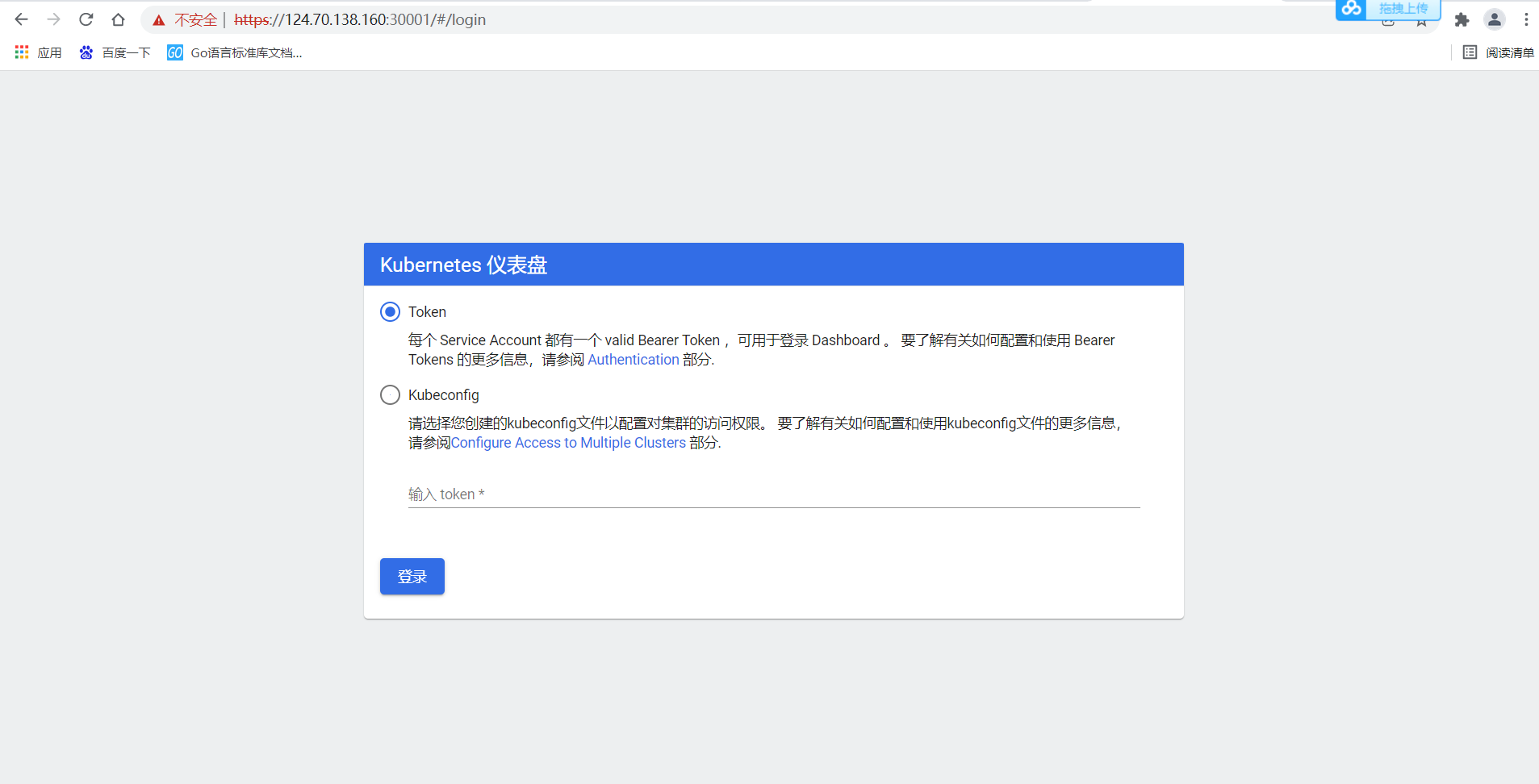
创建service account并绑定默认cluster-admin管理员集群角色
kubectl create serviceaccount dashboard-admin -n kube-system
kubectl create clusterrolebinding dashboard-admin --clusterrole=cluster-admin --serviceaccount=kube-system:dashboard-admin
kubectl describe secrets -n kube-system $(kubectl -n kube-system get secret | awk '/dashboard-admin/{print $1}')
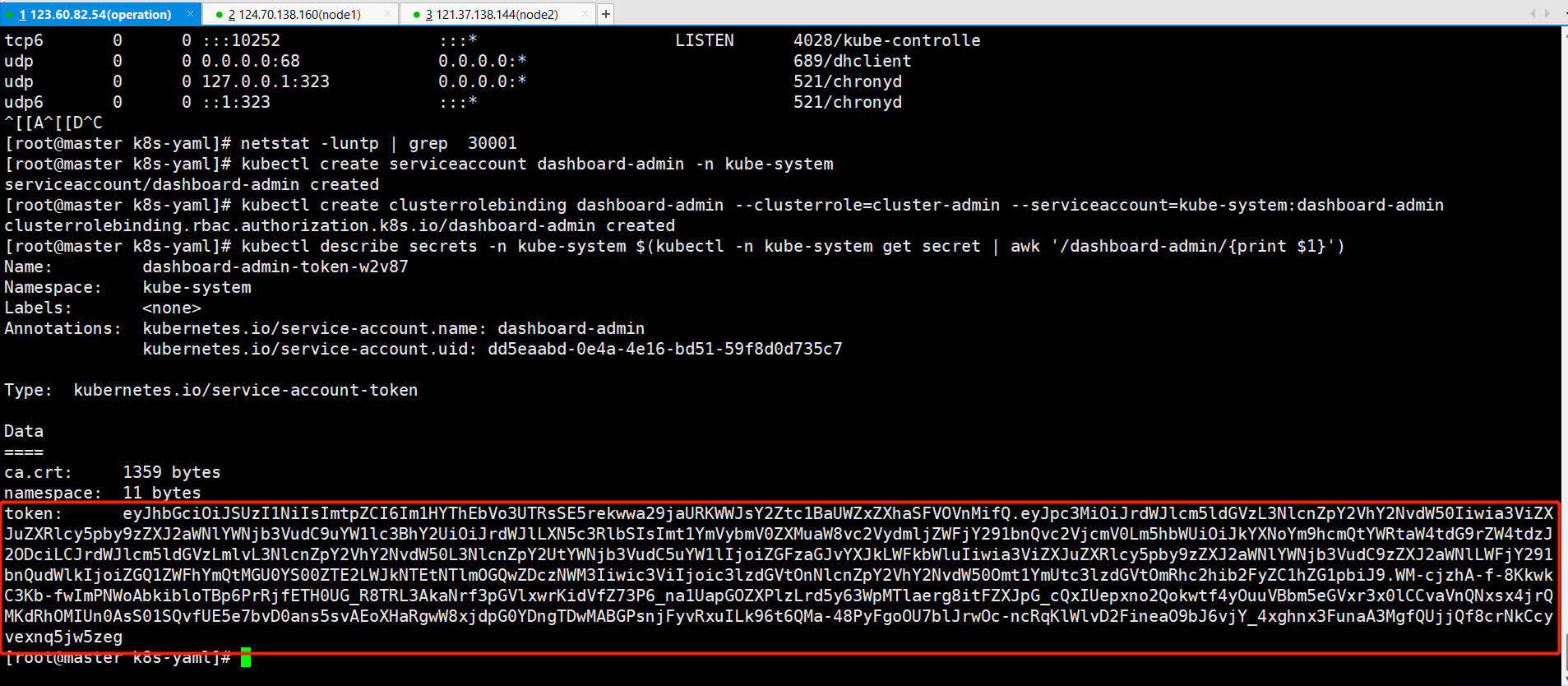
将上述数据输入到浏览器中:
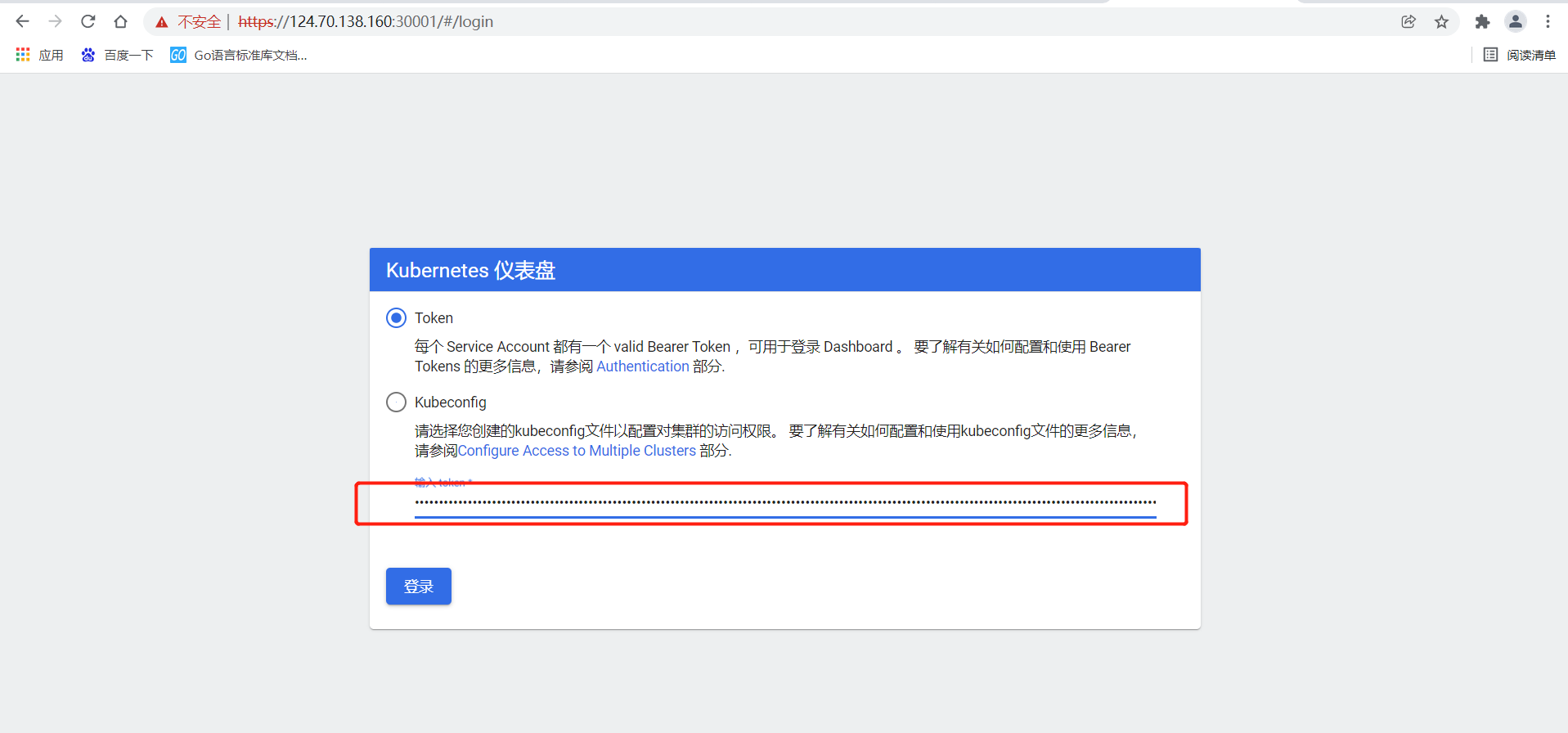
(2)部署CoreDNS
CoreDNS用于集群内部service名称解析
[root@master k8s-yaml]# pwd
/opt/kubernetes/k8s-yaml
[root@master k8s-yaml]# ls -lh
total 16K
-rw-r--r-- 1 root root 4.2K Feb 25 10:32 coredns.yaml
-rw-r--r-- 1 root root 7.5K Feb 21 20:20 kubernetes-dashboard.yaml
# 注意修改coredns.yaml 文件中的clusterIP
[root@master k8s-yaml]#
[root@master k8s-yaml]# kubectl create -f coredns.yaml
serviceaccount/coredns created
clusterrole.rbac.authorization.k8s.io/system:coredns created
clusterrolebinding.rbac.authorization.k8s.io/system:coredns created
configmap/coredns created
deployment.apps/coredns created
service/kube-dns created
[root@master k8s-yaml]# kubectl get pods -n kube-system
NAME READY STATUS RESTARTS AGE
calico-kube-controllers-97769f7c7-4hqpr 1/1 Running 0 3d18h
calico-node-cqzdj 1/1 Running 65 3d18h
calico-node-m9p6z 1/1 Running 67 3d18h
coredns-6d8f96d957-vxzgv 1/1 Running 0 20s
#################################
# DNS 解析测试 #
#################################
[root@master k8s-yaml]# kubectl run -it --rm dns-test --image=busybox:1.28.4 sh
If you don't see a command prompt, try pressing enter.
/ # nslookup kubernetes
Server: 10.192.0.2
Address 1: 10.192.0.2 kube-dns.kube-system.svc.cluster.local
Name: kubernetes
Address 1: 10.192.0.1 kubernetes.default.svc.cluster.local
/ # exit
Session ended, resume using 'kubectl attach dns-test -c dns-test -i -t' command when the pod is running
pod "dns-test" deleted
[root@master k8s-yaml]#
## 测试通过


 浙公网安备 33010602011771号
浙公网安备 33010602011771号